MapInfo Professional 扇区图层制作
第二部分:制作MapInfo带扇区的图层
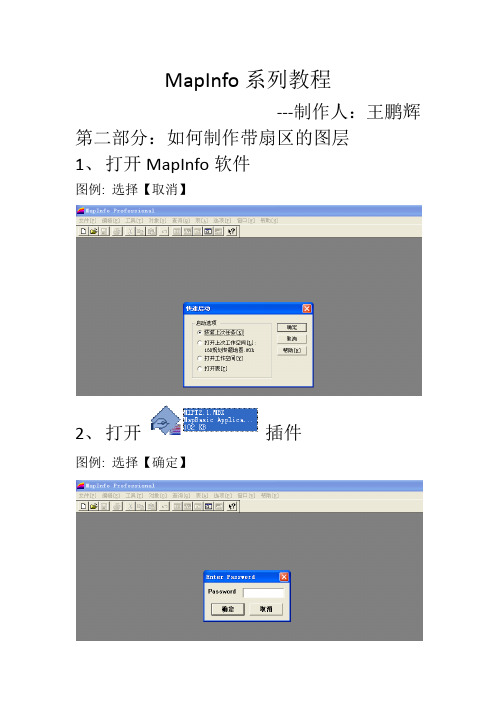
MapInfo系列教程
---制作人:王鹏辉第二部分:如何制作带扇区的图层
1、打开MapInfo软件
图例: 选择【取消】
2、打开插件
图例: 选择【确定】
3、导入sitedata.txt数据
图例1: 选择【】=>【】导入sitedatd.txt表
图例2: 取消的√,如图所示,然后点击【确定】
图例3:打开sitedata.txt表,导入数据
图例4:导入数据完成后,右下角会显示
点击关闭即可。
4、修改表结构
图例1:选择【表】=>【维护】=>【表结构】
图例2:选择【表】=>【维护】=>【表结构】,打开如下对话窗
图例3: 选择【CELL】, 【类型】设为【字符型】,如图
所示。
【宽度】设为【8或10】,如图所示。
图例4: 选择【CI】, 【类型】设为【字符型】,如图
所示。
【宽度】设为【8或10】,如图所示。
然后点击【确定】。
5、创建扇区图层
图例1: 选择【】=>【】
图例2: 选择【】=>【】,确定后弹出如下对话窗
把上面对话窗设置能下图格式,然后点击
等待完成扇区生成………….
扇区生成完成,吼吼吼!!!
通过图层控制,可以让扇区显示站名,站号,载频配置等数据,如下图所示:。
Mapinfo制图步骤
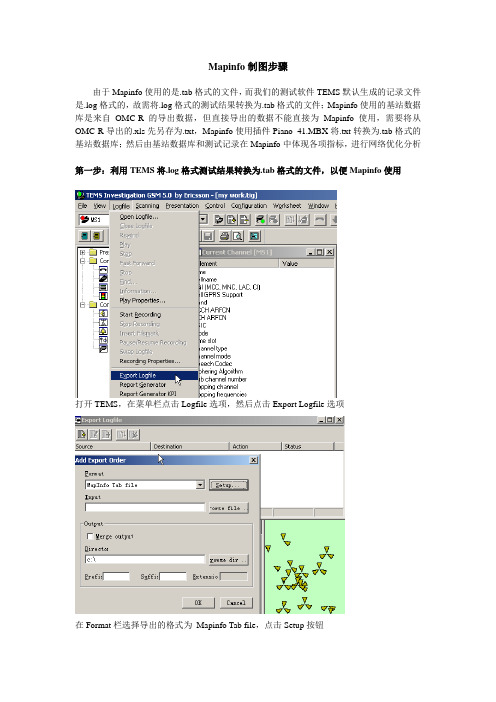
Mapinfo制图步骤由于Mapinfo使用的是.tab格式的文件,而我们的测试软件TEMS默认生成的记录文件是.log格式的,故需将.log格式的测试结果转换为.tab格式的文件;Mapinfo使用的基站数据库是来自OMC-R的导出数据,但直接导出的数据不能直接为Mapinfo使用,需要将从OMC-R导出的.xls先另存为.txt,Mapinfo使用插件Piano_41.MBX将.txt转换为.tab格式的基站数据库;然后由基站数据库和测试记录在Mapinfo中体现各项指标,进行网络优化分析第一步:利用TEMS将.log格式测试结果转换为.tab格式的文件,以便Mapinfo使用打开TEMS,在菜单栏点击Logfile选项,然后点击Export Logfile选项在Format栏选择导出的格式为Mapinfo Tab file,点击Setup按钮根据要求选出分析所用参数,点击确定Input框中指出.log格式的文件的位置,在Output选项框中的Director栏中输入转换后文件存放的位置,点击OK,点击转换按钮,进行格式转换转换过程所用的时间跟测试记录大小和分拣的条件有关出现上面的信息框提示转换成功二、将PRC.xls文件另存为PRC.txt文件利用Excel中的另存为功能将PRC.xls文件另存为PRC.txt,保存类型为“文本文件(制表符分隔)(*.txt)”三、打开Mapinfo软件,运行插件Piano_41.MBX,将PRC.txt文件转换为PRCprc.TAB 格式的基站数据库文件在Tools工具栏中选择Run MapBasic Program选项选择Piano_41.MBX,点击打开按钮,将在菜单栏中出现PIANO_41菜单点击菜单栏上的PIANO_41菜单项点击Creat Base Stations选项将文件类型选为Delimitet ASCII,选择前面另存为.txt的PRC.txt文件,点击打开按钮点击OK按钮在此处File Character Set项中选择“No character set conversion”,并将Use First Line Column Titles前的复选框选中,点击OK按钮选择保存路径,点击保存按钮点击No按钮(DCS为1800MHz型基站)点击OK按钮选择X坐标标识为Longitude(经度),Y坐标标识为Latitude(纬度);将生成如下的图,刚开始生成的图中没有标记出相关信息,需要我们手动设置图层,将需要的信息显示出来在Main工具栏中点击按钮,出现图层设置对话框按照上图所示选中相应的选项,点击Lable按钮将要显示的标签选择为CellNameCN,标签显示位置选为,将Rotate Lable with Line复选框不要选中,点击OK按钮,在下一对话框中继续点击OK按钮,就生成了带小区中文名的图,如下所示四、利用connect v1.01.MBX插件进行连线操作,将行走的路线和相对应的电平值等参数用不同图形、不同颜色体现出来在Tools菜单栏中点击Run MapBasic Program选项选择插件connect v1.01.MBX,点击打开在两个选项中分别指定前面我们转换好的基站数据库文件位置和测试记录文件位置,点击OK按钮选择相对应的列名,点击OK按钮选择相对应的列名,点击OK按钮如果有必要,请更改连线类型,点击OK按钮生成如上的毛坯图,在此基础上进行相关连线、图形的细节配置,就可以得出比较直观的图,如下图所示。
网优Mapinfo&GoogleEarth图层制作文档-by Jayjiang

Mapinfo、Google Earth图层制作版权所有侵权必究修订记录目录1Mapinfo创建站点 (1)1.1主要内容 (1)1.2操作步骤 (1)2基站扇区图层制作 (5)2.1主要内容 (5)2.2制作方法 (6)3Google Earth (10)4图层制作 (10)3.1主要内容 (10)3.2制作方法 (10)5后记 (13)1Mapinfo创建站点1.1主要内容利用mapinfo软件创建站点,在图层上显示站点名。
1.2操作步骤1)将已知的工参表进行整理,新建EXCEL表,数据整理如下图:2)新建一空白文本文档如“长沙站点图层”,将上表的数据全部复制到文本文档中3)打开mapinfo软件,在文件菜单中打开新建的文本文档:如下图:4)打开新建的文本文档后,会提示让你选择文件字符集等信息,如下图:5)点击确定,如下图:6)在菜单栏“表”里选择“创建点”7)创建点时可以根据个人喜好修改符号样式:8)在弹出的7540:OPS对话框中点击“继续”9)右键“图层控制”勾上黄色列:10)点击确定,显示出基站站点分布图及站点名,打开长沙图层后,整体效果如下图:2基站扇区图层制作2.1主要内容利用MapInfo插件sitesee制作基站扇区图层。
2.2制作方法在制作图层过程中,我们所需数据为工程参数,所以对数据的前期准备,此文档不介绍。
1)打开Mapinfo插件Seesite2)点击菜单中的“see site”再点击下级菜单中的“制作基站扇形数据”:3)打开已按格式制作好的工参表,注意:工参为95~03版本的EXCEL文件,基站表的EXCEL数据必须在与SeeSite.mbx同个目录的文件夹“\TAB”中:如:工具 SeeSite.mbx 目录:D:\Mapinfo\SeeSite.MBX 表 RFcon.xls 目录:D:\Mapinfo\TAB\RFcon.xls附:工参表格式样本以及Seesite插件程序。
关于MAPINFO的使用

关于Mapinfo的使用基站级的制作1.做一份基站级工参,包括:基站站名、经纬度、基站编号、BSCID、MSCNO.等等,根据具体情况添加相应信息,这些信息可以从总工参表里查出。
2.打开Mapinfo,点击工具栏上的文件夹3.选择文件路径,找到自己做的基站级工参,双击打开,这里需要注意的是在选择文件类型的时候,要选择.xls.3.双击后会出现如下对话框,在红圈处打上勾即可4.在出现如下对话框点击OK即可5.制作点,点击Table---Create Points6.点击后会出现如下对话框,按如下设置,点击OK即可7.点击Window---New Map Window菜单,即会出现所做基站级图层8.可以根据自己的需要在基站级图层上添加自己需要的图层,具体操作如下,点击工具栏上的文件夹选项9.根据自己的需要加载图层,点打开就可以了10.最后得到下图扇区级制作1. 做一份扇区级工参,包括:基站站名、PN、经纬度、基站编号、Azimuth、BSCID、BTSID 等等,根据具体情况添加相应信息,这些信息可以从总工参表里查出。
2.打开Mapinfo,点击工具栏上的文件夹3 .选择文件路径,找到自己做的扇区级工参,双击打开,这里需要注意的是在选择文件类型的时候,要选择.xls.4.双击后会出现如下对话框,在红圈处打上勾即可5. 在出现如下对话框点击OK即可6. 加载SiteSee插件,具体操作步骤如下,点击Tools---Tool Manager出现如下对话框点Add Tool菜单7.根据路径加载SiteSee,具体操作步骤如下,点击红框处,找出SiteSee所存放的文件夹8.点击SiteSee,选择打开保存下,以后就不要加载SiteSee插件了。
9.制作扇区,点击Table---WFI SiteSee---Create Site Boundaries11.出现如下菜单时,按如下设置,点OK即可12.点击OK后得到如下图层13.同样可以根据自己的实际需要添加图层,方法同上,在这里就不重复了。
Mapinfo图层制作-新版网优图层工具V3.0
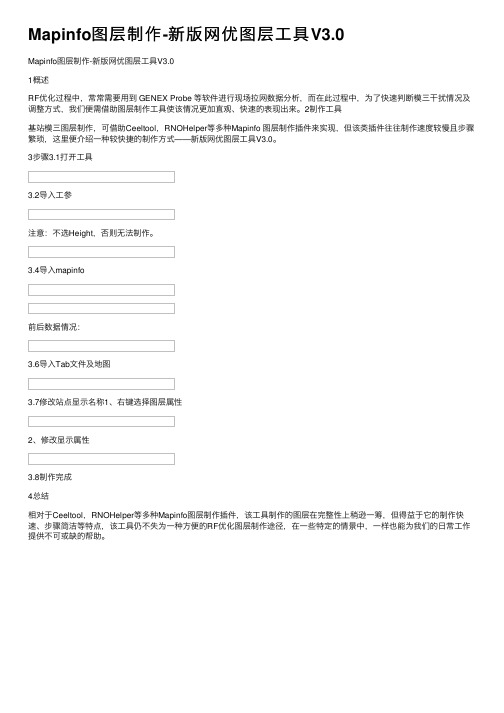
Mapinfo图层制作-新版⽹优图层⼯具V3.0
Mapinfo图层制作-新版⽹优图层⼯具V3.0
1概述
RF优化过程中,常常需要⽤到 GENEX Probe 等软件进⾏现场拉⽹数据分析,⽽在此过程中,为了快速判断模三⼲扰情况及调整⽅式,我们便需借助图层制作⼯具使该情况更加直观、快速的表现出来。
2制作⼯具
基站模三图层制作,可借助Ceeltool,RNOHelper等多种Mapinfo 图层制作插件来实现,但该类插件往往制作速度较慢且步骤繁琐,这⾥便介绍⼀种较快捷的制作⽅式——新版⽹优图层⼯具V3.0。
3步骤3.1打开⼯具
3.2导⼊⼯参
注意:不选Height,否则⽆法制作。
3.4导⼊mapinfo
前后数据情况:
3.6导⼊Tab⽂件及地图
3.7修改站点显⽰名称1、右键选择图层属性
2、修改显⽰属性
3.8制作完成
4总结
相对于Ceeltool,RNOHelper等多种Mapinfo图层制作插件,该⼯具制作的图层在完整性上稍逊⼀筹,但得益于它的制作快速、步骤简洁等特点,该⼯具仍不失为⼀种⽅便的RF优化图层制作途径,在⼀些特定的情景中,⼀样也能为我们的⽇常⼯作提供不可或缺的帮助。
使用Mapinfo的CellMaker插件制作多彩扇区图

使用Mapinfo的CellMaker插件制作多彩扇区图分类:游戏/数码→电脑→电脑软件一.简介在通信设计中,常规制作的基站扇区图往往显得比较单调,并缺乏生动的表现力,今天将介绍如何使用Mapinfo的CellMaker插件制作多彩扇区图。
二.工具/原料1、MapInfo Professional 112、CellMaker(彩色三扇区制作工具)3、XX地市GSM基站图层(三扇区)(含小区名称、选择器、纬度、经度、方位角、半功率角等数据)三.方法/步骤步骤一按照以下格式准备导进Mapinfo图层基础数据,主要字段包括小区名称、选择器、纬度、经度、方位角、半功率角等,特别注意字段的格式,因为字段格式将影响到扇区生成器的数据选择的。
步骤二按数据格式要求,在Mapinfo软件中打开相关的数据源文件,勾中首行数据作为标题行数据,并设置好对应字段的类型。
特别强调:(1)基站名称、小区名称及选择器为字符串类型;(2)纬度和经度为浮点类型;(3)方位角和半功率角为整型,注意如果不是整型数据,如浮点数据,在扇区生成器中将无法选择数据源的。
步骤三导入数据后,创建点图层并进行相关参数设置。
如下图所示:步骤四:双击CellMaker图标,加载插件,并点击“Draw Sector Symbols”打开创建的点图层,并设置“选择器”数据来源字段。
步骤五设置扇区生成器中对应的字段及参数,如纬度、经度、方位角、半功率角、扇区颜色等,特别注意的是,先前数据导入时方位角和半功率角如果不是整型,在扇区生成器中将无法选择数据的。
步骤六使用CellMaker插件制作出来的多彩扇区图层的效果,如下:四.注意事项1、CellMaker插件及数据模板的下载地址:/s/1c0iZTSW2、网讯数据坊:/?v=1五.网讯数据坊网讯数据坊,致力于打造海量的互联网数据信息交流平台,分享知识,分享经验,共同创造更多的财富和价值。
亲,欢迎来到网讯数据坊,这里有海量的专业软件、专业数据及专业数据制作,我们将竭力为您提供优质服务。
Mapinfo使用大全(基础易懂)
前言MapInfo使用是网络规划优化中一个重要的软件,熟练的使用,可以有效清晰的提高我们工作的效率.下文是我在学习工作中积累总结的各种MapInfo使用,希望对大家有所帮助.1 使用MapInfo插件sitesee制作基站扇区图和站点图1.1测试小区信息(工参)一般系统侧人整理一个全网工参表,制作图可以有两种操作方法.1、现用工参表,先把工参表中的Sector信息转化成TXT格式的.2、打开MapInfo软件,将TXT的工参表导入MapInfo软件中.3、选择如下图:4、注意打勾,点击OK5、出现如下图6、制作站点图:点击table菜单中Greate points选项,如下图点击上图圆圈,选择站点的形状、大小、颜色,选择圆圈的经纬度,点OK,站点图制作完成.站点图制作有利于区分新建站和原站7、使用sitesee插件制作基站扇区图,打开sitesee插件,点击圆圈8、选择如下图,纬度、经度、扇区的大小(一般选择0.1或者0.2)波瓣角(一般选择65、45、30),在选择“方位角”点OK9、扇区图制作完成,显示基站名选择上图的站名就可以同时显示站名和PN的方法,选择“Expression”,出现对画框,选择“站名+PN”点OK另外一种方法:标准EXCELL表格,EXCELL里面的项需要从总工参表里取.下图是标准EXCELL表格,可以借用E:\软件使用说明\MapInfo使用\扇区图形(1)用MapInfo打开标准EXCELL表格,如图(2)选择“other”出现右边对话框,将A1该为A2,点OK,左图圆圈打勾,出现下面对话框,点OK(3)出现如下的图(4)与上面制作站点图和扇区图操作一样2. MapInfo中TAB格式制作和MIF格式文件的转化1、新建一个TAB文件这样一个新的TAB文件就建立成功2、新TAB文件,是为了画测试路线、BSC分组区域、话务载频区域,还有测试分组图画测试路线,双击线条,出现对话框,可以在TAB上输出字体3、TAB文件转化成mif文件格式,鼎立6.3支持mif格式的测试路线图点击table菜单中Import选项mif格式文件完成3.创建主题地图1、首先打开全网扇区图或者站点图,点击table菜单中Greate Thematic Map 选项2、点击Nest根据不同的条件设置区分地图,可以BSC、话务载频、割接开通批次等3、根据如下话务载频情况设置不同的颜色4、点OK,得到如下图我们画BSC区域、话务载频区域都是依照上面的不同颜色区分而画.4.利用Mapper插件检查邻区是否合理1、将全网工参表制作成“site_info无锡”的形式,格式如下图C:\Documents andSettings\Administrat2、将添加的邻区关系制作成“邻区关系”的形式,格式如下C:\Documents andSettings\Administrat3、将两个EXCELL表格转化为TXT格式的4、打开MapInfo软件,同时打开“Mapper插件”5、点击“Import or Conver Cell Sectors”将至做好的全网工参导入,出现如下对话框如图6、点击MapInfo中“File”菜单“open”, 然后将“邻区关系”导入,,在“文件类型”选项框中选择“带界定符的ASCII(*.txt)”的选项如图7、点击“打开”如下对话框,选择最后一个上图勾一定要打上8、点OK,会出现如下图所示的对话框,MapInfo软件将会在存放NBR 的文件里自动生成1个NBR.TAB文件9、点击MapInfo中“File”菜单“Close Table”选项10、出现对话框,删除“邻区”表格11、点击MapInfo工具栏里的“Mapper”→“Neighbors”→“Load Per Cell Pair Table”,出现下图所示画面,将刚才做的“邻区”文件打开12、选中并打开MapInfo自动生成的邻区.TAB文件,弹出如下图所示窗口13、显示SN号,点击MapInfo工具栏里的“Mapper”→“Lobel Per Cell”→“Cell Abbreviations”,如下图所示:14、将“邻区关系”打开,点击MapInfo工具栏里的“Mapper”→“Neighbors ”→“Intra Switch On”如下图所示:15、由于基站较多,所以要用到快速查找功能,点击MapInfo工具栏里的“Mapper”→“Find”→“Cell Abbreviation”,在“NAME_ABBREVI”中输入基站名称,比如WUXI2002点击确定,如下图所示:16、MapInfo会自动找到的WUXI2002基站,如图所示17.然后点击地图右侧的绘图工具栏里的选择键,如下图红圈圈起来的图标所示:18 最后点击“WUXI2002基站”任意一个扇区,便可以显示出它所有添加的邻区关系,如下图,检查是否邻区关系合理.6.其它一些用法1、MapInfo指示经纬度、添加基站如图可以显示任何地方的经纬度如图添加基站,右击图下面,选择cosmetic layor, 点击右面,得到基站,点击上图,对话框中的“把经纬度复制上去,选择图的大小、颜色、形状2、MapInfo中快速查询基站按“Ctrl +F”得到如下对话框,选择要查询的项,给要查询的基站标识一个形状,可以快速查询全网的基站.3、将MapInfo中的基站信息转化EXCLL表格里点击上图,将需要的基站圈起来,双击,按“Ctrl +C”,可以复制到EXCLL里,包括基站的所有信息.撰稿人:牛晓昆。
mapinfo画扇形
mapinfo中绘制基站扇形的算法讨论和工具共享【资料名称】:mapinfo中绘制基站扇形的算法讨论和工具共享【资料作者】:YZL【资料日期】:2009.01【资料语言】:中文【资料格式】:其它【资料目录和简介】:mapinfo中绘制基站扇形的算法讨论和工具共享. 讨论5种算法并将我以前弄的一个工具贡献给大家试试----------------------讨论和说明-----------------------------很多同仁在论坛中谈论也自己编程做了一些基站扇区(扇形、直线)图形绘制工具,包括很多规划软件都有一个问题就是生成的扇形图形在mapinfo等gis系统中有一定失真。
当然由网友说这点失真可能不算啥了,如果是这样你就不必看下面的方法了。
下面以MAGPINFO为例来说明,MAPINFO采用的WGS-84椭球体坐标系,而我们日常一般习惯于在笛卡尔坐标系中处理,这也是处理容易失真原因我总结了一下,很多人在编制mapinfo下生成扇形图形的时候有如下做法:方法1:(极端做法):直接将直角坐标用于计算,如: x=r*cos(theta) ,y=r*sin(theta) 这种做法完全将一个地球球体表面当成平面来处理,这种做法失真最大(当然如果地表面积足够小的时候误差也不是很明显)。
这种做法论坛里很多 excel2ge/excel2mapinfo都是这种方法。
我个人认为此方法不可取。
方法2:采用直角坐标到经纬度的近似转换关系计算,这种算法采用经纬度和直角坐标之间的简单关系【/ (69.093 * 1609) 】。
如网上的“[vb+Mapx]实现扇区三叶草图形" ,大家可以搜索学习一下。
这种算法个人感觉也不够精确。
方法3:采用大地主题解算算法来实现。
这种算法需要很多专业知识背景(我就是猛学了一段时间的测量专业的教材才理解的)。
大地主题解算有很多算法,我采用了白赛尔算法实现,具体算法我已经放到了上帝之眼上,大家有兴趣可以自行看看:/showtopic-248479.aspx。
基站3扇区和谷歌图层制作
一.制作基站3扇区:
1.准备cellmaker.mbx插件,基站扇区信息及模板。
2.把需要的基站信息保存为.txt格式,打开mapinfo导入基站信息
3.点击确定,会形成一个图层,双击插件,点击插件
然后选择形成的图层
在出现的选框中选择sector如图:
下图按着这个选项填写:
确定后效果图(1):
:
效果图(2)
二.Google Earth显示基站位置
一.制作小区图层
1.Excel制作基站位置信息,包括经度,纬度和方向角
2.用软件Ex12map转换.mif格式的
2.生成图层文件后如图,表-转入
3.打开,确定后即形成基站信息图层,打开图层如图所示:
4.用Mapinfo2Google将此图层转换为Google Earth支持的kml格式
5.用window自带的记事本打开刚转换出来的kml文件,将它存为
UTF-8编码的kml文件
6.用Gooole Earth打开kml文件,如图:
7.打开后即在软件里显示基站的位置和方向角,如图:
8.制作基站名字图层,包括基站名,经纬度即可,按照上面的重复
操作就行,如图:
9.问题:有一部分区域没有显示基站名字,只显示了扇区。
如图:
不知道哪里出错了~??。
MAPINF图层制作说明
1:将做好的PRC单独放在一个文件夹里;
2:打开PRC在最后加一列LENTH(可随意起名),将900、微蜂窝以及西门子的标为0.1,1800的标为0.2(也可按自己喜好填,这只是控制以后图形里小区主瓣的长短);
3:将PRC另存为:“文本文件(制表符分隔)”
保存一律点“是”即便是“是否覆盖”也选“是”;
4: 打开MAPINF选用*.txt打开上步保存好的txt文件
5:打开后出现下图,File Character set conversion选最后一项并且勾上下面的选项
6:出来后点Piano里的Create Base Stations
7:双击选上上步做好的图层,注意改名以防止重名冲突,然后保存。
8:在出来的框里Length选最后一项
9:在Column里选自己在第二步命名的LENTH
10:选用经纬度来描点,点OK就行。
11:此时可能图层里没有可选项,点击表->维护->表结构
12:万事OK了。
